Softphones - Guía de configuración OpenVox
OpenVox es un softphone (teléfono basado en software) que permite el uso de extensiones VoIP (SIP) en un smartphone utilizando el propio sistema de micrófono y auricular. Para descargar la última versión visite la tienda Apple o Google.
Introducción:
Para configuración del Softphone es necesario que tengamos como requisito los siguientes elementos:
- Para Cloud PBX y PBX Virtual se necesita el dominio de la PBX (FQDN). Como ejemplos podemos mencionar: empresa.pbx-virtual.com o empresa-pbx.voxdata.cloud.
- Para PBX (Grandstream u otros) se necesita la dirección IP de la PBX. Como ejemplo: 192.168.1.22.
- Usuario de la extensión a configurar.
- Contraseña SIP de la extensión a configurar.
Una vez tenemos los requisitos previos, podemos entonces configurar el Softphone.
Configuración:
Para el ejemplo siguiente, utilizaremos la empresa denominada "fusion" por lo que el dominio FQDN es fusion.pbx-virtual.com.
Debemos configurar en la pantalla principal los siguientes elementos:
1) Usuario: (Usuario para la extensión)
2) SIP Password o Secret: (Contraseña de la extensión)
3) Dominio: fusion.pbx-virtual.com ***ajustar al dominio específico de su empresa
Damos clic en el botón SIGN IN y aparecerá una pantalla donde la extensión ya está disponible para uso: (esquina superior izquierda en azul: 1998)
Si por alguna razón se obtuvo un error, es porque se ingresaron mal los datos de la extensión o el dominio. Sugerimos revisar los datos y configuraciones; si necesita asistencia para la configuración puede adquirir un soporte por evento de Q. 160 para recibir asistencia directa.
Importante:
La aplicación solicitará permisos para ejecutarse y para acceder a los recursos del teléfono, los permisos importantes son:
- Acceso a micrófono
- Acceso a cámara (para escanear QR de configuración y también para video-llamadas cuando aplique)
- Acceso a contactos (si desea llamar o consultar a sus contactos en el teléfono)
- Ejecución en segundo plano (sin ahorro de energía de preferencia, para que esté siempre activa el app)
- Sobreponer sobre las demás Apps (para que durante una llamada podamos contestar la misma)
Opciones adicionales
En algunos casos y dependiendo de la implementación, es necesario establecer el número de puerto de comunicación con la PBX, para ello es necesario reemplazar el dominio: fusion.pbx-virtual.com por fusion.pbx-virtual.com:5080 en el campo de SIP Domain como se muestra en la imagen:
En la pestaña Advanced se pueden configurar otras opciones acorde a las implementaciones más específicas.
Configuración de Cifrado
En algunos escenarios se tiene implementado el cifrado de tráfico por medio de certificados SSL; para estos escenarios es necesario configurar las opciones TLS en la aplicación.
Primero: se debe especificar el puerto TLS del servicio en el campo SIP Domain con :50XX donde XX es el número específico de su instancia:
Segundo: debe especificarse en opciones avanzadas botón Advanced el cifrado en TLS bajo el menú "Transport Protocol":
Una vez iniciado el teléfono, ya con la pantalla disponible para uso:
Se debe usar el icono de Settings y buscar la opción: "Calling Encryption SRTP" y habilitar con Optional.
Con esto ya se tendrá habilitado el tráfico cifrado en TLS.
Precios de evento por asistencia pueden variar y estarán sujetos a cambio sin previo aviso.

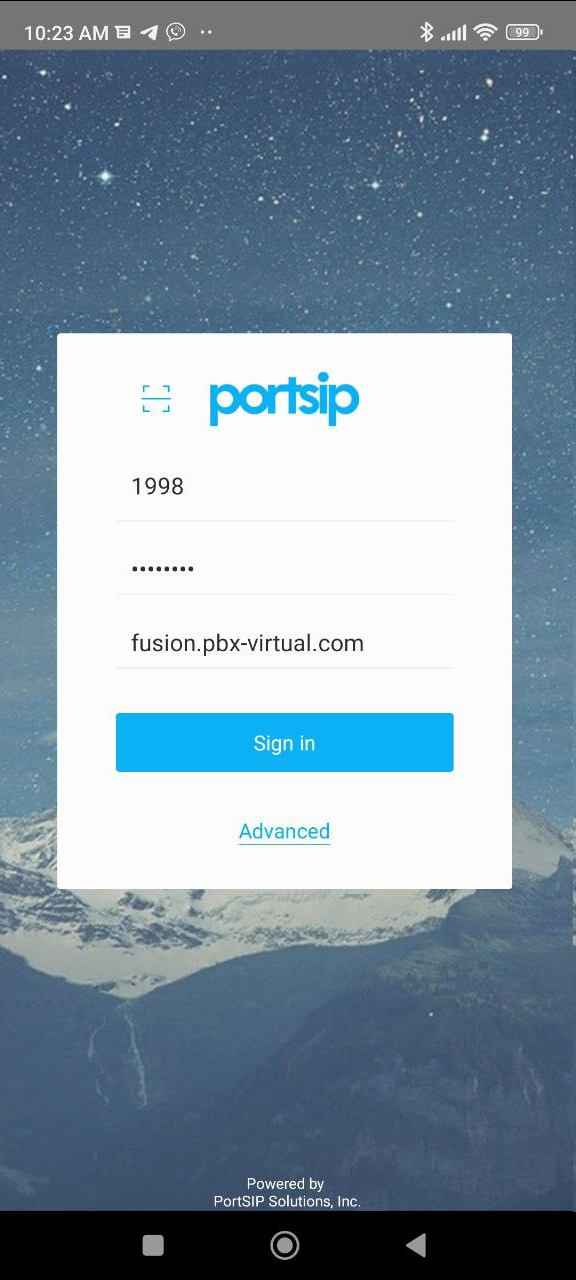
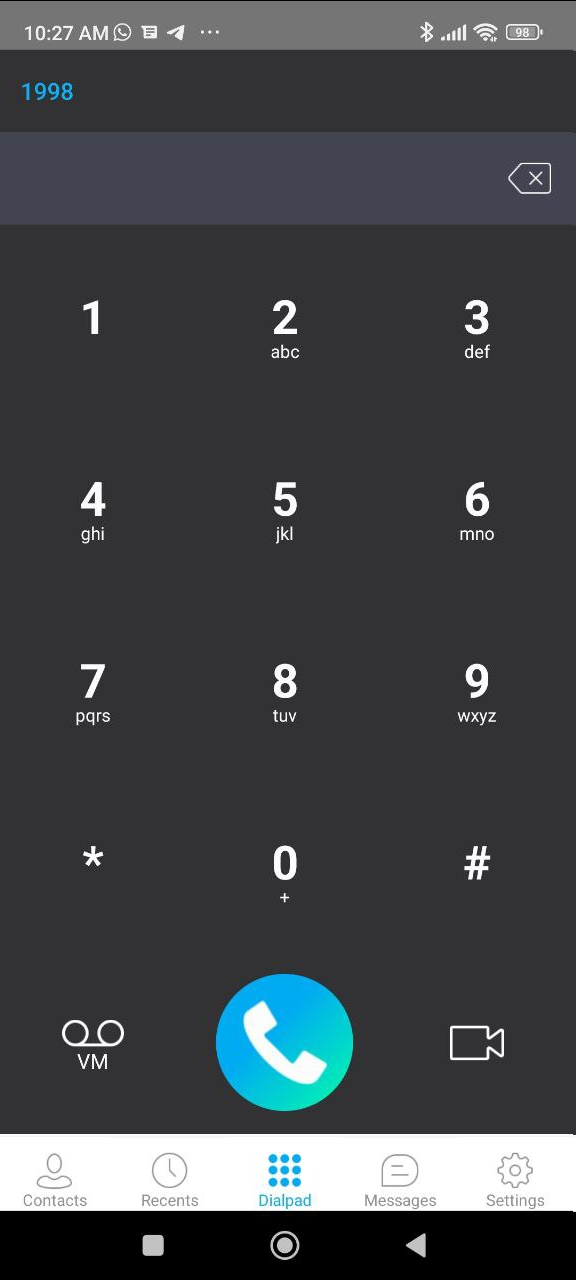
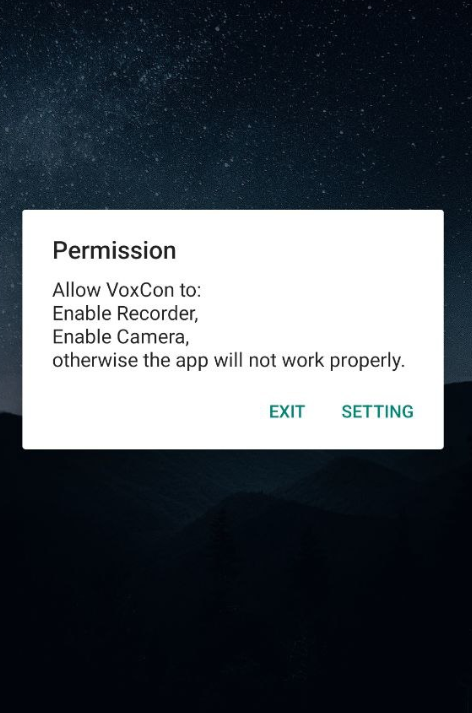
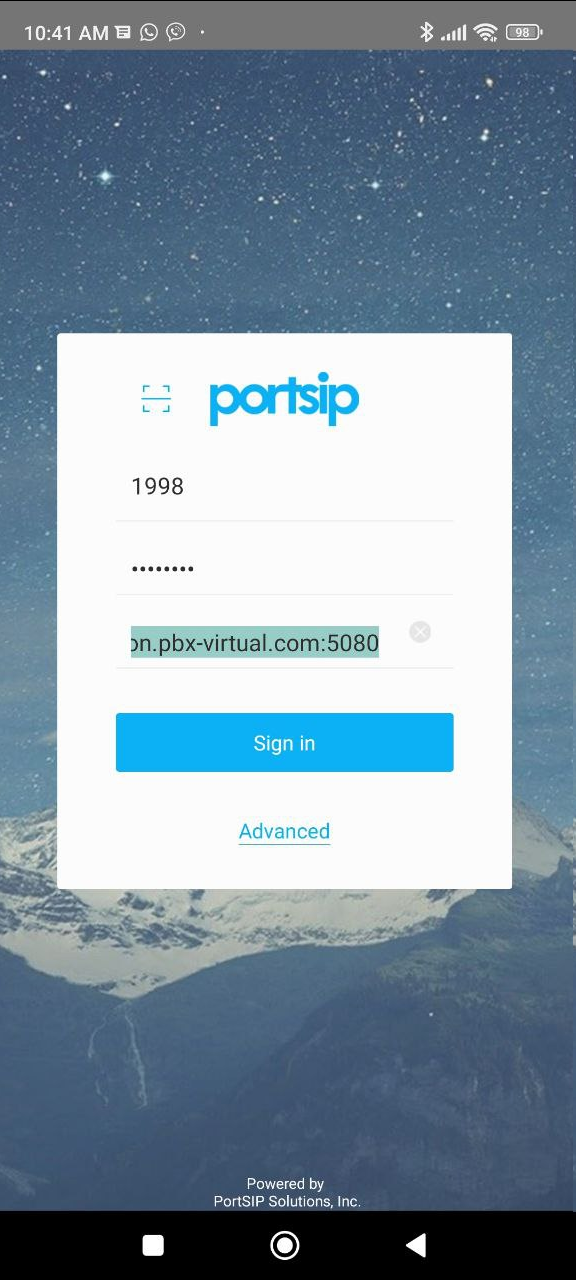
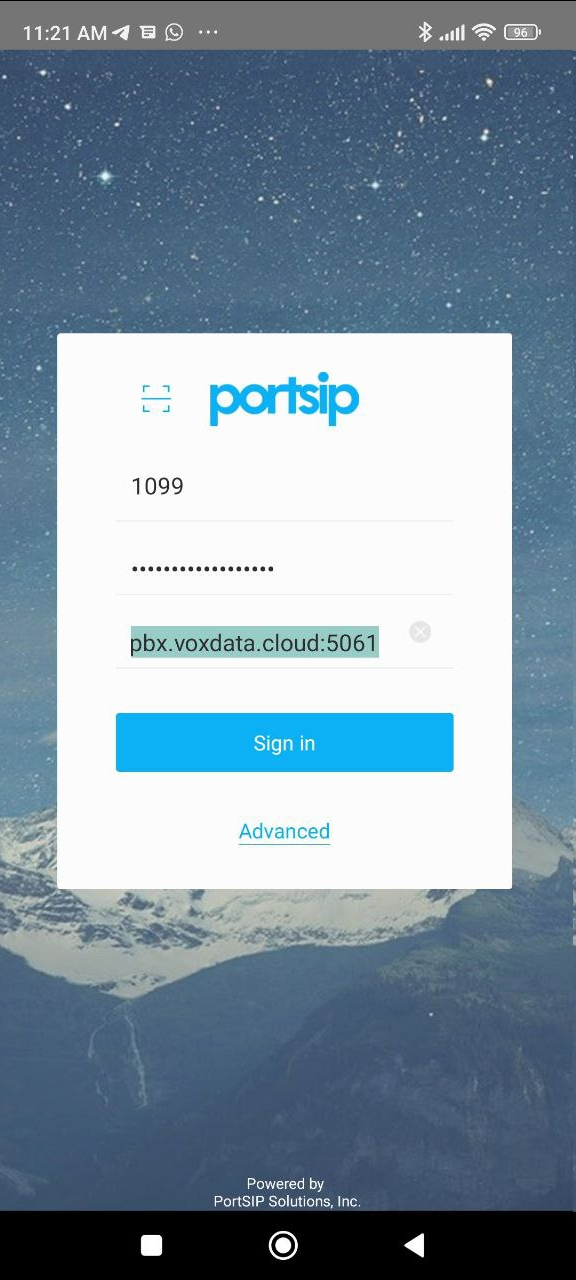
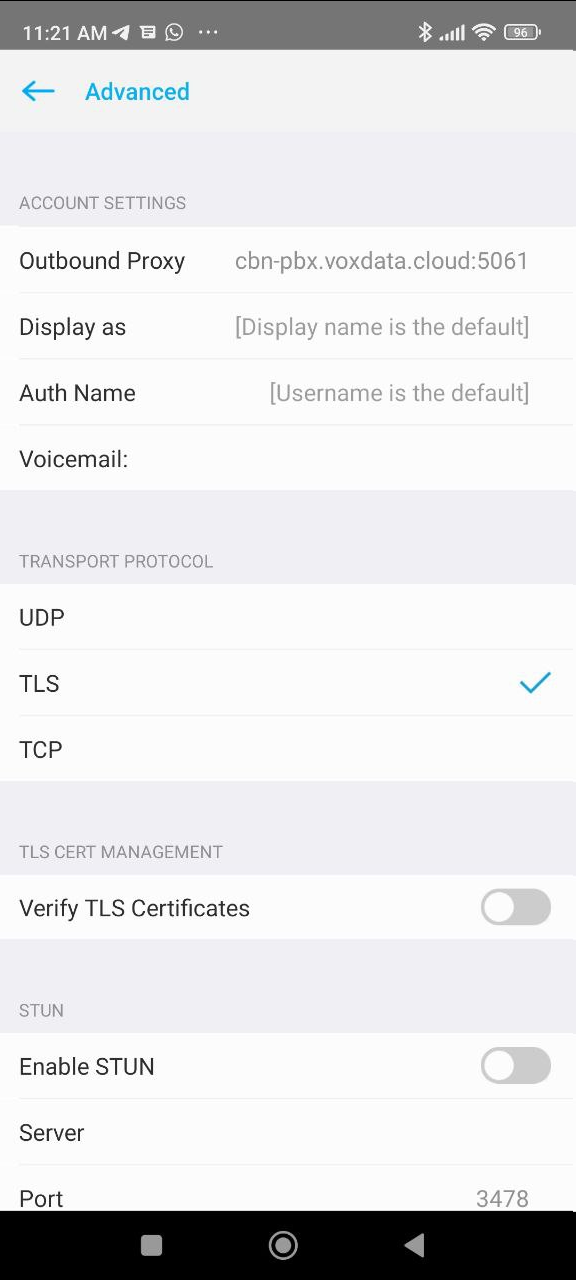
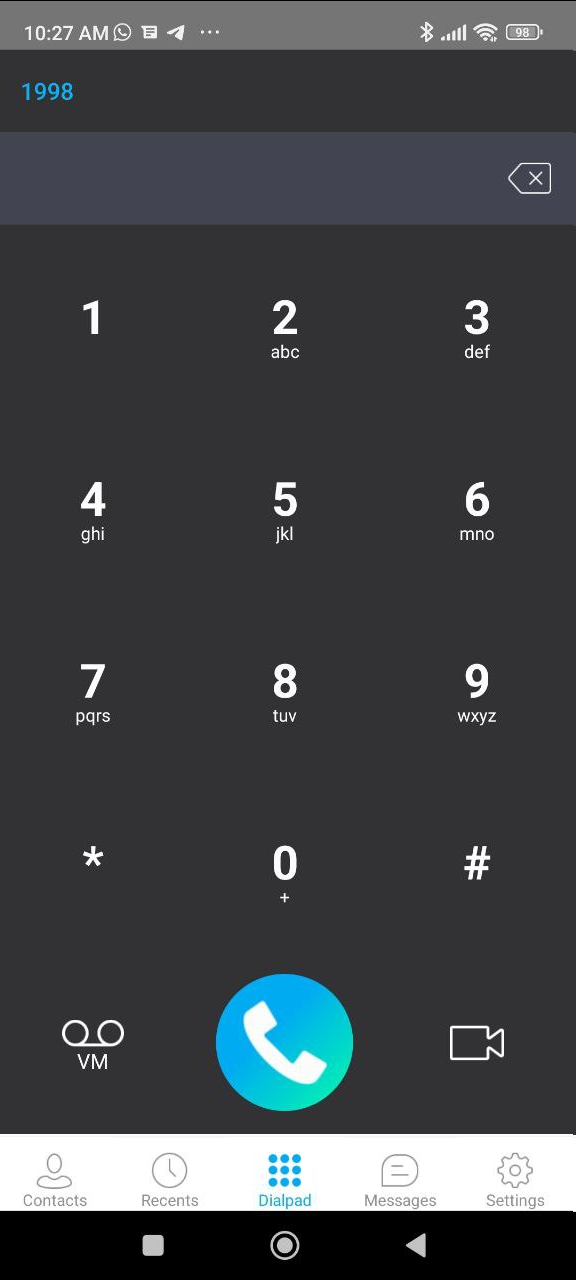
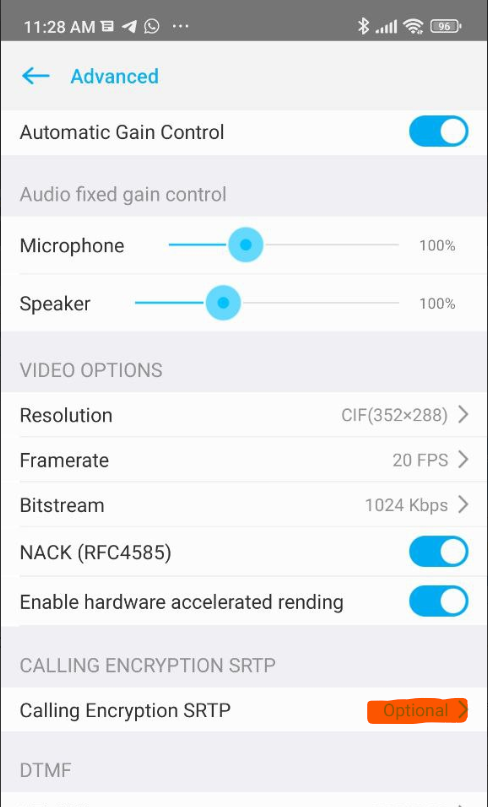
No Comments